Mikä on uusin Windows-versio?
Microsoft Windows 11 julkaistiin yleisölle 5. lokakuuta(October 5th) 2021. Tämä uusin versio tunnetaan nimellä "21H2", mutta Microsoftin(Microsoft) uusimpaan käyttöjärjestelmään on tehty useita pieniä päivityksiä, ja merkittäviä päivityksiä on suunnitteilla tulevaisuudessa.
Jos haluat päivittää nykyisen käyttöjärjestelmäsi huippuunsa, uusin Windows 11 -versio on haluamasi.

Windows(Windows 11) 11 -versionumeroiden(Version) ymmärtäminen
Microsoft julkaisee kahdenlaisia päivityksiä:
- Ominaisuuspäivitykset ovat suuria vuosittaisia julkaisuja, joissa Windows saa merkittäviä uusia ominaisuuksia ja lisäyksiä.
- Laatupäivitykset ovat lisäpäivityksiä, jotka sisältävät virheenkorjauksia ja tietoturvapäivityksiä.
"Kumulatiivisiksi" merkityt päivitykset sisältävät kaikki niitä edeltäneet päivitykset. Sinun ei siis tarvitse asentaa jokaista, joka tuli ensin.
Tärkeimmät versionumerot koostuvat kahdesta osasta, joista ensimmäinen edustaa julkaisuvuotta ja toinen osa kertoo, tapahtuiko julkaisu kyseisen vuoden ensimmäisellä vai toisella puoliskolla. Joten esimerkiksi versio 20H2 olisi julkaistu 2020-luvun toisella puoliskolla.

Laatupäivitykset on merkitty koko vuodelle ja kuukaudelle. Joten 2022-01 laatupäivitys olisi julkaistu tammikuussa 2022(January 2022) . Saman kuukauden aikana voi tapahtua useita laatupäivityksiä. Jokaisella päivityksellä on yksilöllinen Knowledgebase (KB) -numero. Esimerkiksi 2022-01 Windows 11 -julkaisu tunnetaan nimellä KB5010690 .

Sisäänrakennettu virustorjuntapaketti, Microsoft Defender , vastaanottaa erilliset päivitykset, jotka tunnetaan nimellä Security Intelligence Updates . Samoin(Likewise) Microsoft Edge -verkkoselaimella(Microsoft Edge web) ja Microsoft Officella(Microsoft Office) on omat erilliset päivityspolut.
Windowsin uusin versio(Latest Version) on Windows 11(Windows Is Windows 11) , versio 21H2(Version 21H2)
Kirjoitushetkellä Windows 11(Windows 11) :n uusin nykyinen versio on 21H2. Viimeisin kumulatiivinen laatupäivitys on 2022-05 KB 5013943 .
Uusi käyttöliittymä (UI)(A New User Interface (UI))
Windows 11:ssä on täysin uusittu käyttöliittymä. Tämä uusi Windows - käyttöliittymän versio muotoilee uudelleen Käynnistä-valikon(Start Menu) aiempien versioiden , kuten Windows 7 ja 10, asetukset. (Windows 7)Windows 8 :ssa ja 8.1 :ssä näkyvä Metro -laattajärjestelmä on kokonaan poissa, jopa Windows 10 :n jäännökset. . Tehtäväpalkki(Taskbar) on nyt keskitetty tavalla, joka muistuttaa Apple macOS : ää ja iOS:ää iPadille. Sen voi kuitenkin halutessaan kohdistaa vasemmalle. Hakupalkki on(Search Bar) nyt myös aivan valikon yläosassa.

Microsoftin ääniassistentti Cortana(Cortana) puuttuu erityisesti Windows 11 :stä , kun yritys lopettaa Siri-kilpailijansa(Siri-competitor) . Vaikka Siri osoittautui suosituksi iPhonessa ja iPadissa, Windows - käyttäjät eivät ole olleet aivan yhtä kiinnostuneita ääniavustajan toiminnoista.
Uusi Action Center yhdistää siististi (Action Center)Wi-Fi :n , Bluetoothin(Bluetooth) ja muiden yleisten toimintojen ilmoitukset ja säätimet . Microsoft on myös hitaasti poistamassa ohjauspaneelin käytöstä(deprecating the Control Panel) virtaviivaisemman Asetukset(Settings) - sovelluksen hyväksi.
Windows-alijärjestelmä Androidille(The Windows Subsystem for Android)

Windows 11 tarjoaa mahdollisuuden asentaa ja käyttää Android -sovelluksia Amazon - kaupasta Windowsissa(Windows) ilman älypuhelinta. Teknisesti tämä ei ole vielä toimiva ominaisuus Windows 11 :n julkisessa julkaisussa , mutta se on käytettävissä beta-ominaisuudena. Olemme testanneet tätä varhaista toteutusta, ja vaikka se enemmän tai vähemmän toimii, se on edelleen hiomaton.
Windows-alijärjestelmä Linuxille(The Windows Subsystem for Linux)
Kuten yllä oleva Android - ratkaisu, tämän ominaisuuden avulla voit käyttää Linux -ohjelmistoa Windows 11 :ssä . Toisin kuin Android - ominaisuus, tämä on jo osa pääjulkaisua; sinun on aktivoitava ja asennettava tämä komponentti Windowsin(Windows) ominaisuuksien alla.
Uudet Windows-järjestelmän suojausstandardit(New Windows System Security Standards)

Windows 11 jättää paljon vanhaa koodia, joka voi aiheuttaa tietoturva-aukkoja. Lisäksi Windows 11 :n käyttö vaatii korkeampaa laitteiston suojaustasoa. Erityisesti se vaatii TPM :n ( Trusted Platform Module ), tai et voi asentaa sitä.
Tämä TPM - vaatimus rikkoo yhteensopivuuden vanhempien suorittimien(CPUs) kanssa, ja se voidaan asentaa vain 8. sukupolven Intel- tai Ryzen 3000 -sarjan AMD-suorittimeen(AMD CPU) .
Parannettu pelisuorituskyky ja Xbox-integraatio(Improved Gaming Performance and Xbox Integration)

Microsoft on integroinut Xbox - sovelluksen ja Xbox Game Pass -palvelun täysin Windows 11 :een . Tämän lisäksi Windows 11 lupaa tarjota parhaan tuen videopeleille. Se on paras Windows-käyttöjärjestelmä 12. sukupolven Intel-suorittimille(Intel CPUs) , ja sillä on paras tuki tekniikoille, kuten GPU-pohjaiselle tallennuskiihdykselle.
Windows 11 tulee(Comes) eri versioina(Different)
Windows 11:stä on useita versioita:
- Koti.
- Pro.
- koulutus.
- Yritys.
- Pro koulutus.
- Pro työasemille.
- Sekalainen todellisuus.
- Windows Server
Vain Home- ja Pro - versiot kiinnostavat useimpia Windows - käyttäjiä. On tärkeää ymmärtää, että voit päivittää tai päivittää vain Windows -versiosi saman version toiseen versioon. Joten esimerkiksi Windows 10 Enterprise -käyttäjät voivat siirtyä vain Windows 11 Enterpriseen(Enterprise) . Jos haluat vaihtaa Windows -versiota , sinun on ostettava Windows -lisenssi kyseiselle versiolle.
Julkaisukanavien ymmärtäminen
Kun viittaamme Windows 11 :n uusimpaan versioon , tarkoitamme nimenomaisesti pääjulkaisun "kanavaa". Tämä on päivityskanava, joka vastaanottaa päivitykset, jotka on testattu laajasti ja tyhjennetty jokaiselle Windows - käyttäjälle.
Windows Insider -kanava tarjoaa kaikille käyttäjille pääsyn Windowsin(Windows) tuleviin versioihin ja niiden mukana tuleviin ominaisuuksiin. Insider s voi tarjota tietoa ja palautetta näistä uusista ominaisuuksista, mikä auttaa Microsoftia(Microsoft) parantamaan niitä ennen julkaisua. Emme suosittele Insider -kanavan käyttöä kriittisellä päätietokoneellasi, koska epävakauden ja tietojen katoamisen mahdollisuus on aina olemassa.
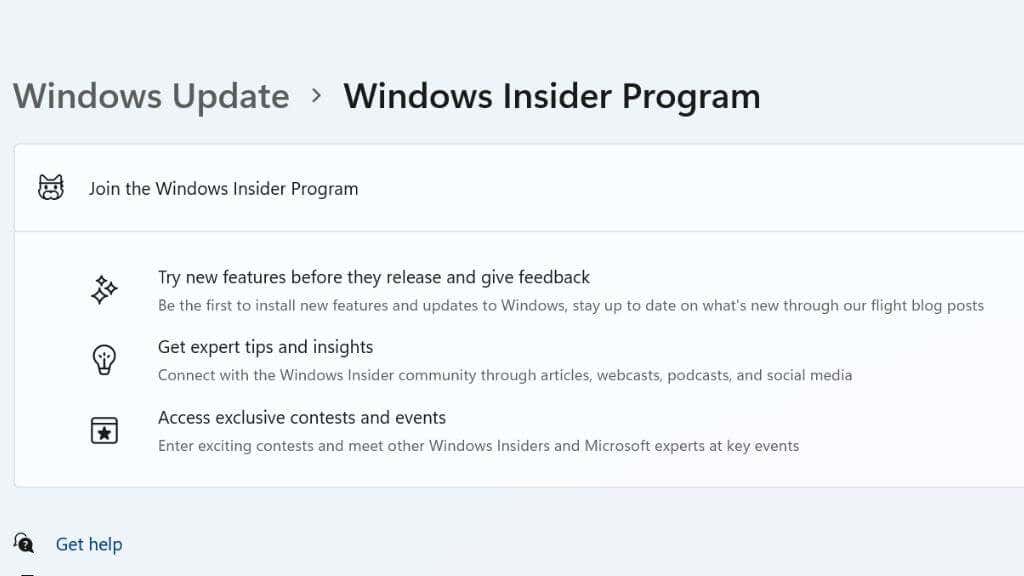
Dev ( Developer ) -kanava tarjoaa Windows 11 -päivityksiä ilman, että se on sidottu mihinkään tulevaan Windows - päivitykseen. Tämä kanava on tarkoitettu erittäin teknisille käyttäjille, jotka ovat mukana Windows - ohjelmistojen kehittämisessä.
Kun vaihdat johonkin näistä kanavista, et ole enää samoilla linjoilla kuin Windowsin(Windows) pääversio , joten tässä käsitellyt versionumerot eivät päde.
Kuinka tarkistaa, mikä Windows - (Windows)versio(Version) sinulla on
Windows-version tarkistaminen on helppoa. Valitse(Just) vain Käynnistä-painike(Start button) > Asetukset-sovellus(Settings App) > Järjestelmä(System) > Tietoja(About) .

Tarkista sitten Windows-määritykset(Windows Specifications) -kohdasta "versio" -kohdan vieressä. Tässä esimerkissä näet tämän version 21H2. Monet käyttäjät ja julkaisut odottivat ensimmäisen suuren päivityksen Windows 11:een tapahtuvan vuoden 2022 ensimmäisellä puoliskolla, mutta tätä kirjoitettaessa versiota 22H1 ei ole näkynyt missään. Sen sijaan seuraava odotettu versio on 22H2, koodinimellä Sun Valley .
Kuinka päivittää Windowsin(Windows) uusimpaan versioon(Latest Version)
Käytitpä Windows 10 : tä tai jo Windows 11 :tä , sinun tarvitsee vain käynnistää päivitys valitsemalla Käynnistä-valikkopainike(Start Menu Button) > Asetukset-sovellus(Settings App) > Windows Update .

Näet joko odottavat päivitykset tai sen, että olet ajan tasalla. Valitse, asennatko päivitykset heti vai tarkistatko päivitykset manuaalisesti valitsemalla (Updates)Tarkista(Check) päivitykset . Windows hoitaa loput.
Jos olet Windows 10 -käyttäjä, joka haluaa päivittää Windows 11 :een, mutta päivitys ei näy sinulle, siirry Windows 11:n lataussivulle(Windows 11 download page) ja valitse paras asennustapa. Suosittelemme kokeilemaan ensin Windows 11 Installation Assistantia(Installation Assistant) , mutta jos haluat päivittää toisen tietokoneen, voit käyttää Media Creation -työkalua tai polttaa ladatun ISO -tiedoston levylle. Jos sinulla on Windows 10 -lisenssiavain, voit käyttää sitä Windows 11 :n aktivoimiseen .
Mistä voi ostaa Windows 11?
Kuten yllä mainittiin, jos olet Windows 10 -käyttäjä, voit saada ilmaisen päivityksen Windows 11 :een, kunhan tietokoneesi täyttää vähimmäisvaatimukset. Jos olet kuitenkin esimerkiksi rakentanut tietokoneen komponenteista ja tarvitset siihen Windows 11 -lisenssin, joudut maksamaan lisenssistä.

Voit ostaa Windows 11 :n suoraan Microsoft Storesta(Microsoft Store) , josta saat Microsoft-tiliisi(Microsoft Account) yhdistetyn digitaalisen käyttöoikeuden . Voit myös ostaa Windows 11 :n kolmannen osapuolen myyjiltä joko fyysisenä kopiona, joka sisältää levyt tai esiladatun flash-aseman, tai pelkkänä lisenssiavaimena. Edellisessä osiossa kuka tahansa voi ladata ja asentaa Windows 11 :n ilman avainta. Myöhemmin(Later) voit aktivoida kopiosi linkittämällä Microsoft-tilisi(Microsoft Account) tai antamalla ostamasi avaimen.
On mahdollista saada erittäin alennettuja avaimia kolmansien osapuolien myyjiltä, jotka jälleenmyyvät volyymilisenssiavaimia, mutta muista, että tämä voi olla riskialtista ja mahdollisesti rikkoa lisenssiehtoja.
Pitäisikö sinun hankkia uusin (Latest Version)Windows -versio ?
Kirjoitushetkellä Microsoft ilmoitti, että he pitävät Windows 11:tä valmiina yleiseen käyttöön lähes vuoden kuluttua sen julkaisusta. Tämä tarkoittaa, että jokainen, joka odottaa riittävän vakaata liiketoimintaa tai kriittisiä tietokoneita varten, voi nyt harkita päivittämistä.
Tietoturva- ja vakauspäivityksiä lukuun ottamatta ei kuitenkaan yleensä ole hyvä idea päivittää uudempaan Windows -versioon heti, kun päivitys tulee saataville. On parempi odottaa, jotta varhaiset käyttäjät havaitsevat uudet virheet tai ongelmat ja korjaavat ne, ennen kuin otat tietokoneesi riskin.
Related posts
Käytä BIOSia ja muuta käynnistysjärjestystä mille tahansa Windows-versiolle
9 nopeaa tapaa tehdä kuvasta läpinäkyvä Windowsissa ja Macissa
Kuinka palauttaa vahingossa poistetut tiedostot Windowsissa
Kuinka allekirjoittaa PDF-tiedosto Windowsissa
Windows 10 ja Windows 7 RAM-vaatimukset – kuinka paljon muistia tarvitset?
Staattisen IP-osoitteen määrittäminen Windows 11/10 -tietokoneelle
Kuinka muuttaa työpöydän kuvakkeen kokoa Windowsissa
Muuta tai huijaa MAC-osoite Windowsissa tai OS X:ssä
Näppäimistön kielen vaihtaminen Windowsissa
Osion asettaminen tai merkitseminen aktiiviseksi Windowsissa
Kuinka tyhjentää tai poistaa viimeisimmät asiakirjani Windowsissa
Korjaa Windows Live Mail Error 0x800CCC0B
Projektorin liittäminen Windows- tai Mac-tietokoneeseen
Skype-puheluiden tallentaminen Windowsissa, Macissa, iPhonessa ja Androidissa
Tulostusjonon väkisin tyhjentäminen Windowsissa
Käsitteletkö liian monta fonttia Windowsissa?
CD-, DVD- ja Blu-ray-levyjen polttaminen Windowsissa
Vaihda asemakirjain Windowsissa ulkoista USB-laitetta varten
Poista indeksointi käytöstä Windowsissa parantaaksesi suorituskykyä
Muokkaa Windows Hosts -tiedostoa estääksesi tai uudelleenohjataksesi verkkosivustoja
